Zintegrowany terminal
W narzędziu Azure Data Studio można otworzyć zintegrowany terminal, zaczynając od katalogu głównego obszaru roboczego. Może to być wygodne, ponieważ nie trzeba przełączać okien ani zmieniać stanu istniejącego terminalu, aby wykonać szybkie zadanie wiersza polecenia.
Aby otworzyć terminal:
- Użyj skrótu klawiaturowego Ctrl+' z znakiem backtick.
- Użyj polecenia menu Wyświetl | zintegrowany terminal.
- Z palety poleceń (Ctrl+Shift+P) użyj polecenia View:Toggle Integrated Terminal.
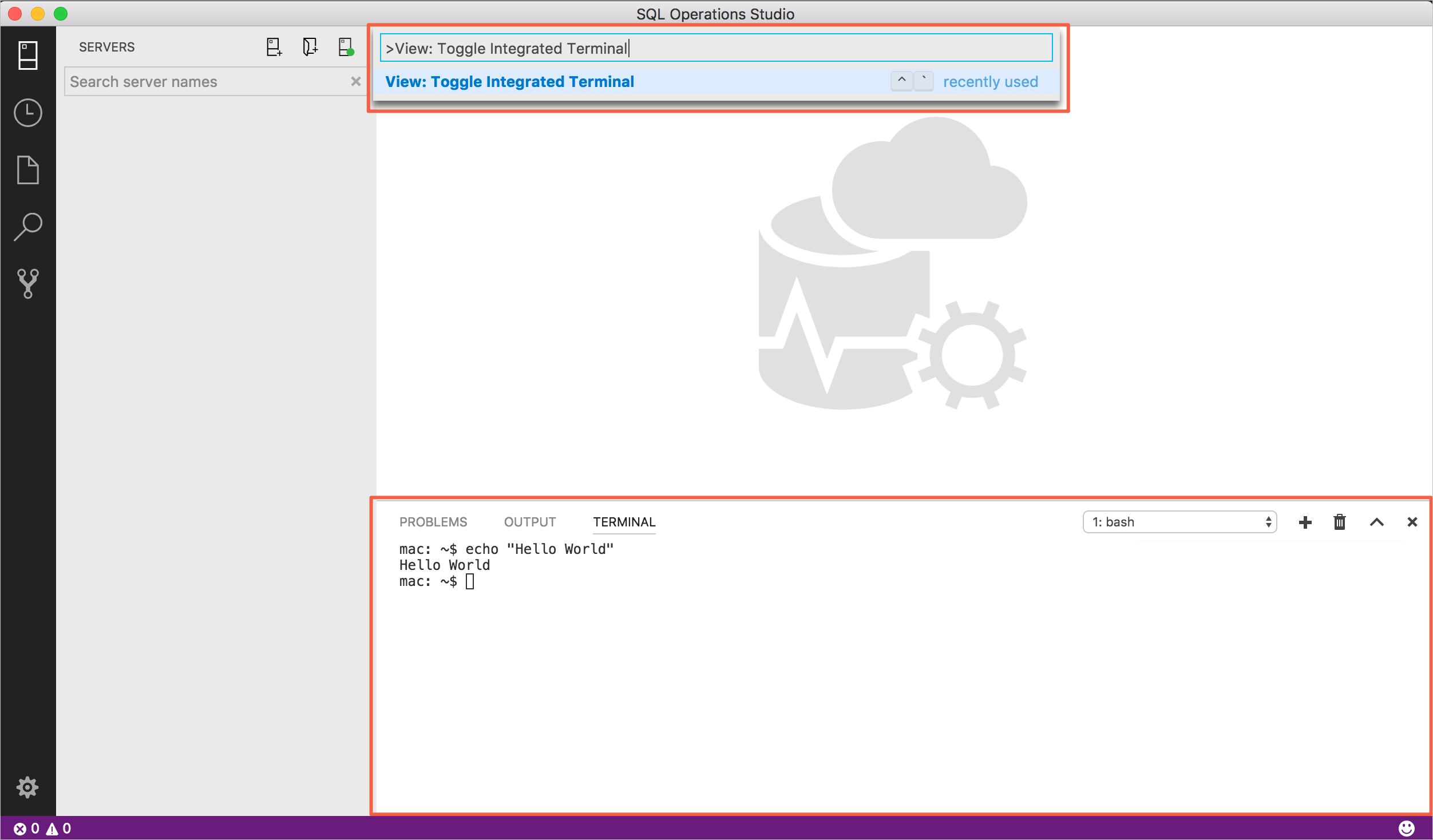
Uwaga
Nadal możesz otworzyć zewnętrzną powłokę za pomocą eksploratora Otwórz w wierszu polecenia (Otwórz w terminalu na komputerach Mac lub Linux), jeśli wolisz pracować poza usługą Azure Data Studio.
Zarządzanie wieloma terminalami
Możesz utworzyć wiele terminali otwartych w różnych lokalizacjach i łatwo nawigować między nimi. Wystąpienia terminalu można dodać, naciskając ikonę znaku plus w prawym górnym rogu panelu TERMINAL lub wyzwalając polecenie Ctrl+Shift+' . Spowoduje to utworzenie innego wpisu na liście rozwijanej, który może służyć do przełączania się między nimi.
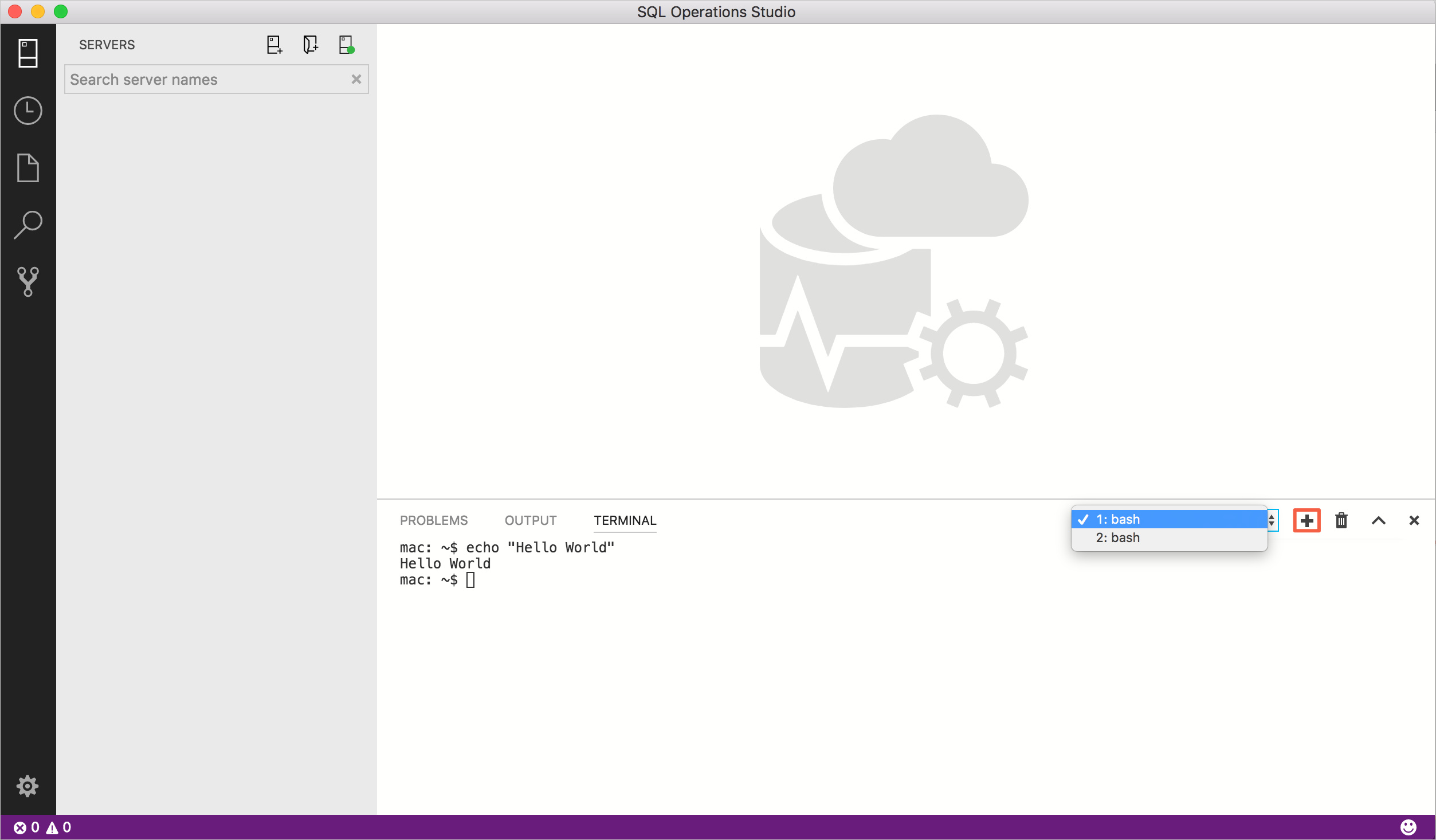
Usuń wystąpienia terminalu, naciskając przycisk kosza.
Napiwek
Jeśli używasz wielu terminali w szerokim zakresie, możesz dodać powiązania klawiszy dla focusNextfocusPrevious elementu i kill polecenia opisane w sekcji Powiązania klawiszy, aby umożliwić nawigację między nimi przy użyciu tylko klawiatury.
Konfigurowanie
Powłoka używana domyślnie w systemach $SHELL Linux i macOS, PowerShell w systemach Windows 10 i Windows 11 oraz cmd.exe we wcześniejszych wersjach systemu Windows. Można je przesłonić ręcznie, ustawiając terminal.integrated.shell.* ustawienia w ustawieniach. Argumenty można przekazać do powłoki terminalu w systemach Linux i macOS przy użyciu terminal.integrated.shellArgs.* ustawień.
Windows
Prawidłowe skonfigurowanie powłoki w systemie Windows jest kwestią zlokalizowania odpowiedniego pliku wykonywalnego i zaktualizowania ustawienia. Poniżej znajduje się lista typowych plików wykonywalnych powłoki i ich lokalizacji domyślnych:
// 64-bit cmd if available, otherwise 32-bit
"terminal.integrated.shell.windows": "C:\\Windows\\sysnative\\cmd.exe"
// 64-bit PowerShell if available, otherwise 32-bit
"terminal.integrated.shell.windows": "C:\\Windows\\sysnative\\WindowsPowerShell\\v1.0\\powershell.exe"
// Git Bash
"terminal.integrated.shell.windows": "C:\\Program Files\\Git\\bin\\bash.exe"
// Bash on Ubuntu (on Windows)
"terminal.integrated.shell.windows": "C:\\Windows\\sysnative\\bash.exe"
Uwaga
Aby można było używać jako zintegrowanego terminalu, plik wykonywalny powłoki musi być aplikacją konsolową, stdin/stdout/stderr aby można je było przekierować.
Napiwek
Zintegrowana powłoka terminalu jest uruchomiona z uprawnieniami narzędzia Azure Data Studio. Jeśli musisz uruchomić polecenie powłoki z podwyższonym poziomem uprawnień (administrator) lub różnymi uprawnieniami, możesz użyć narzędzi platformy, takich jak runas.exe w terminalu.
Argumenty powłoki
Argumenty można przekazać do powłoki po jej uruchomieniu.
Aby na przykład włączyć uruchamianie powłoki bash jako powłoki logowania (z systemem .bash_profile), przekaż -l argument (z podwójnymi cudzysłowymi):
// Linux
"terminal.integrated.shellArgs.linux": ["-l"]
Ustawienia wyświetlania terminalu
Możesz dostosować zintegrowaną czcionkę terminalu i wysokość wiersza przy użyciu następujących ustawień:
terminal.integrated.fontFamilyterminal.integrated.fontSizeterminal.integrated.lineHeight
Powiązania klucza terminalu
Widok: Przełącz zintegrowane terminale polecenie jest powiązane z ctrl+' w celu szybkiego przełączania zintegrowanego panelu terminalu w i poza widok.
Poniżej przedstawiono skróty klawiaturowe umożliwiające szybkie nawigowanie w zintegrowanym terminalu:
| Key | Polecenie |
|---|---|
| Ctrl+' | Pokaż zintegrowany terminal |
| Ctrl+Shift+' | Tworzenie nowego terminalu |
| Ctrl+Up | Przewiń w górę |
| Ctrl+Strzałka w dół | Przewiń w dół |
| Ctrl+PageUp | Przewiń stronę w górę |
| Ctrl+PageDown | Przewiń stronę w dół |
| Ctrl+Strona główna | Przewiń do góry |
| Ctrl+Koniec | Przewiń do dołu |
| Ctrl+K | Wyczyść terminal |
Dostępne są inne polecenia terminalu i mogą być powiązane z preferowanymi skrótami klawiaturowymi.
Są to:
workbench.action.terminal.focus: skoncentruj się na terminalu. Jest to jak przełącznik, ale koncentruje się na terminalu zamiast ukrywać go, jeśli jest widoczny.workbench.action.terminal.focusNext: Koncentruje się na następnym wystąpieniu terminalu.workbench.action.terminal.focusPrevious: Koncentruje się na poprzednim wystąpieniu terminalu.workbench.action.terminal.kill: Usuń bieżące wystąpienie terminalu.workbench.action.terminal.runSelectedText: uruchom zaznaczony tekst w wystąpieniu terminalu.workbench.action.terminal.runActiveFile: Uruchom aktywny plik w wystąpieniu terminalu.
Uruchamianie zaznaczonego tekstu
Aby użyć runSelectedText polecenia, zaznacz tekst w edytorze i uruchom polecenie Terminal: Uruchom zaznaczony tekst w aktywnym terminaluza pomocą palety poleceń (Ctrl+Shift+P). Terminal próbuje uruchomić zaznaczony tekst:
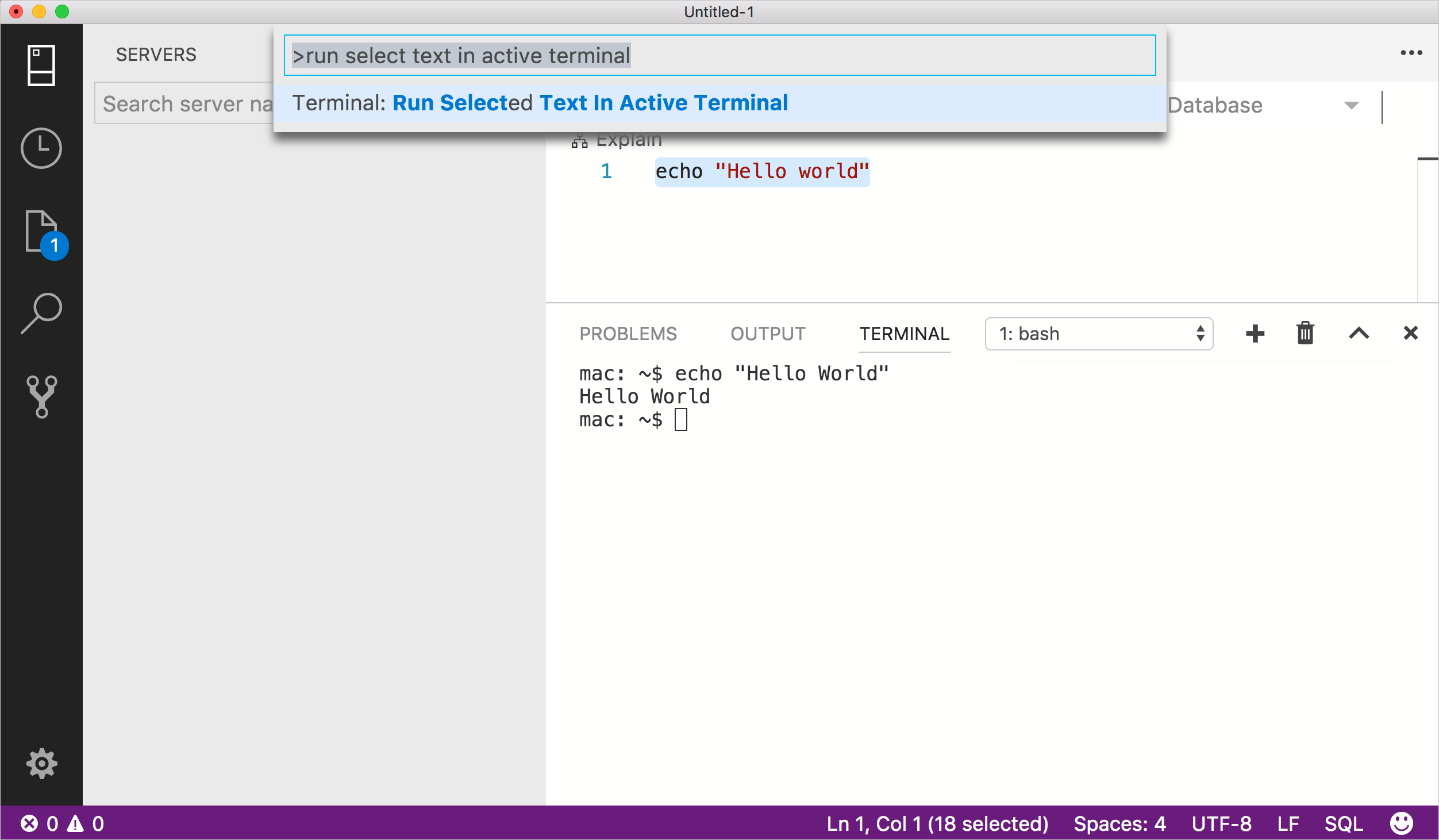
Jeśli w aktywnym edytorze nie zaznaczono żadnego tekstu, wiersz, na który jest włączony kursor, jest uruchamiany w terminalu.
Kopiuj i wklej
Powiązania kluczy do kopiowania i wklejania są zgodne ze standardami platformy:
- Linux: Ctrl+Shift+C i Ctrl+Shift+V
- Mac: Cmd+C i Cmd+V
- Windows: Ctrl+C i Ctrl+V
Znajdź
Zintegrowany terminal ma podstawowe funkcje znajdowania, które można wyzwalać za pomocą klawiszy Ctrl+F.
Jeśli chcesz , aby klawisze Ctrl+F przechodziły do powłoki zamiast uruchamiać widżet Znajdź w systemach Linux i Windows, musisz usunąć powiązanie klawiszy w następujący sposób:
{ "key": "ctrl+f", "command": "-workbench.action.terminal.focusFindWidget",
"when": "terminalFocus" },
Zmienianie nazwy sesji terminalu
Nazwy zintegrowanych sesji terminalu można teraz zmienić za pomocą polecenia Terminal: Zmień nazwę (workbench.action.terminal.rename). Nowa nazwa jest wyświetlana na liście rozwijanej wybór terminalu.
Wymuszanie powiązań kluczy w celu przejścia przez terminal
Podczas gdy fokus znajduje się w zintegrowanym terminalu, wiele powiązań kluczy nie będzie działać, ponieważ naciśnięcia klawiszy są przekazywane do samego terminalu i używane przez niego. To terminal.integrated.commandsToSkipShell ustawienie może być używane do obejścia tego ustawienia. Zawiera tablicę nazw poleceń, których powiązania kluczy pomijają przetwarzanie przez powłokę i zamiast tego są przetwarzane przez system powiązania kluczy usługi Azure Data Studio. Domyślnie obejmuje to wszystkie powiązania klucza terminalu oprócz wybranych kilku powszechnie używanych powiązań kluczy.
Opinia
Dostępne już wkrótce: W 2024 r. będziemy stopniowo wycofywać zgłoszenia z serwisu GitHub jako mechanizm przesyłania opinii na temat zawartości i zastępować go nowym systemem opinii. Aby uzyskać więcej informacji, sprawdź: https://aka.ms/ContentUserFeedback.
Prześlij i wyświetl opinię dla